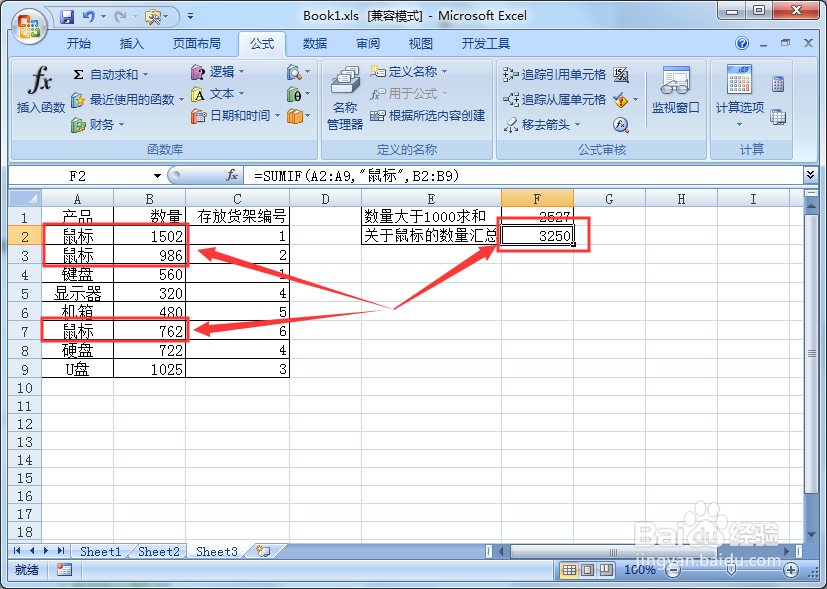1、我们打开Excel,编辑好报表。
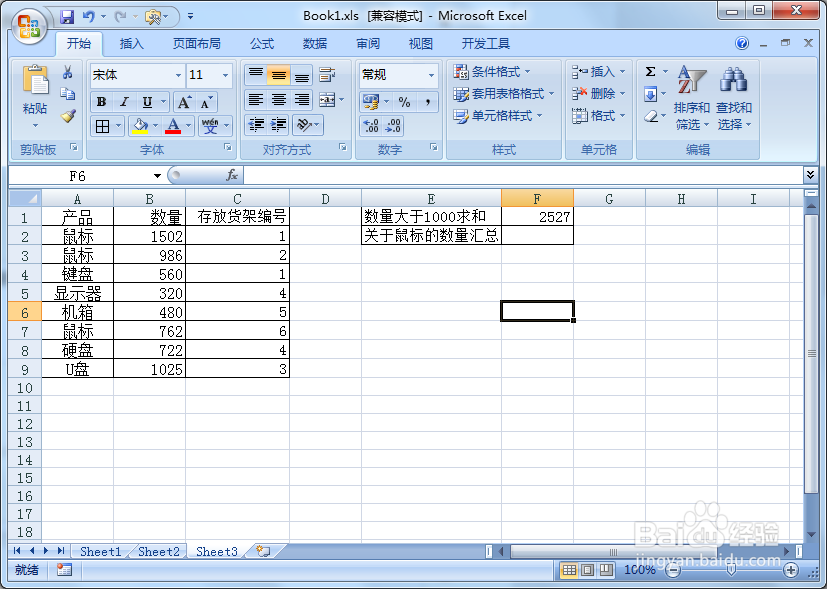
2、选中单元格F2,点击“公式”选项卡,点击“插入函数”。

3、在“搜索函数”中输入“sumif”,点击“转到”,点击“确定”。

4、第一个参数输入“A2:A9”,第二个参数输入“"鼠标"”,第三个参数输入“B2:B9”,点击“确定”。
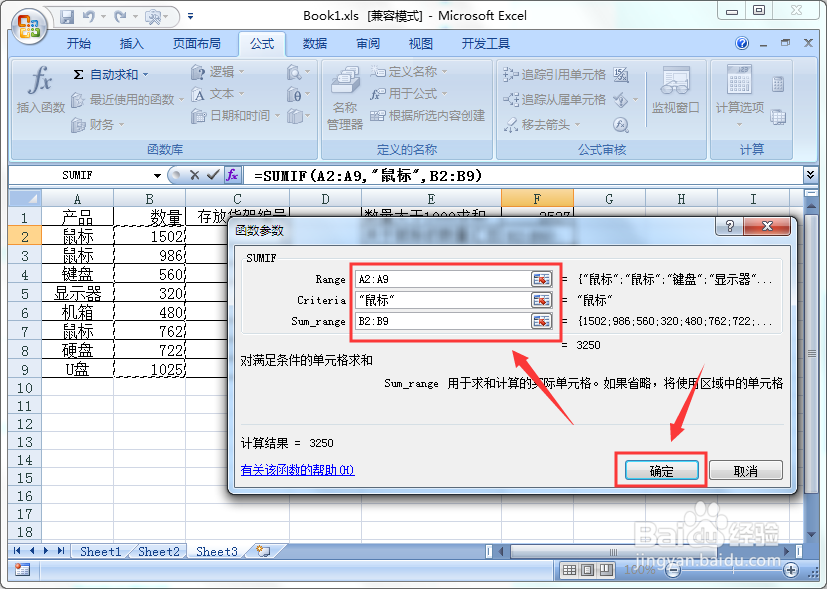
5、可以看到,所有的鼠标数量都汇总以后填充在单元格F2中了。
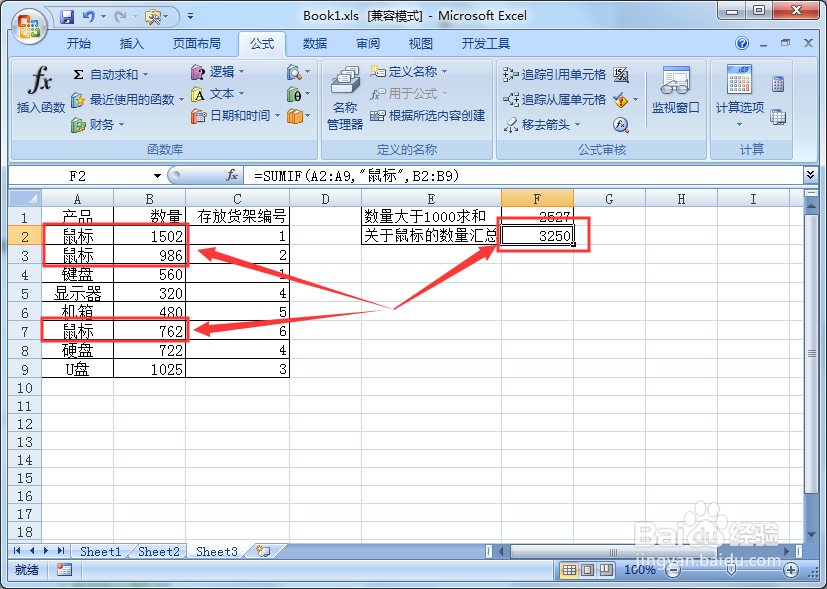
时间:2024-10-13 19:10:43
1、我们打开Excel,编辑好报表。
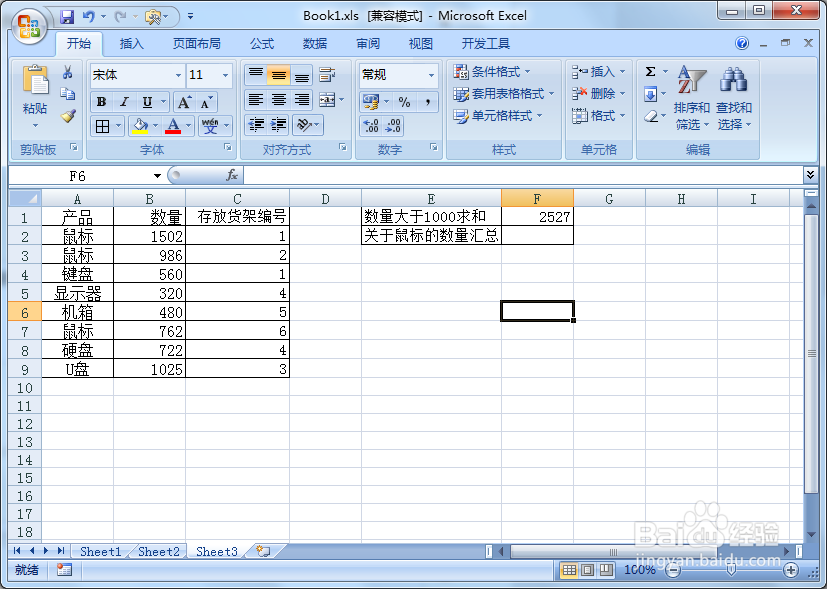
2、选中单元格F2,点击“公式”选项卡,点击“插入函数”。

3、在“搜索函数”中输入“sumif”,点击“转到”,点击“确定”。

4、第一个参数输入“A2:A9”,第二个参数输入“"鼠标"”,第三个参数输入“B2:B9”,点击“确定”。
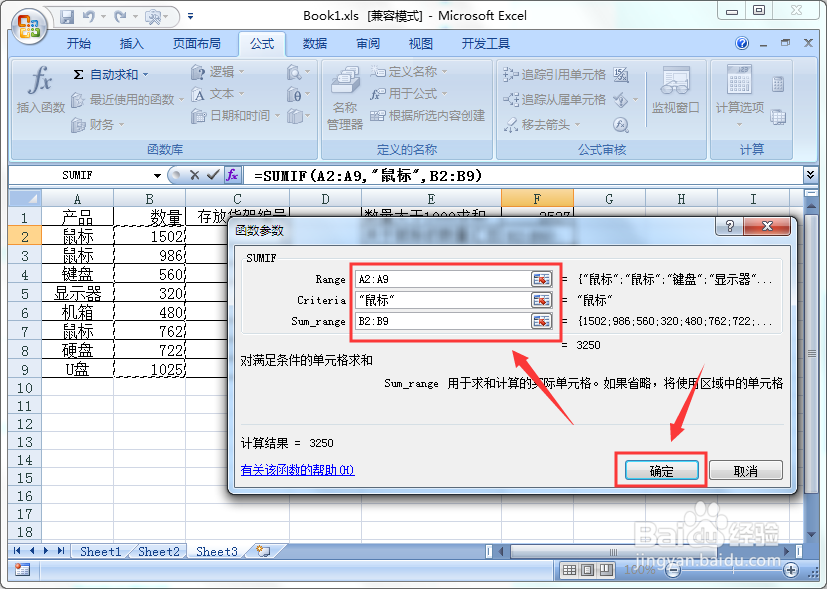
5、可以看到,所有的鼠标数量都汇总以后填充在单元格F2中了。